coreldraw technical suite 2021中文版是一款十分出色且专业的电脑图形编辑处理软件,一般简称为coreldraw2021,cdr2021,不仅继承了一套完整的专业图形设计工具和功能,还为大家新增了不少的新功能哦,十分值得大家一试。目前软件布局拥有一体化设计和布局,还提供了矢量插图、页面布局、页面排版、字体管理等多方面你意想不到的专业设计工具,可谓是非常的全面,能丝毫不夸张的说可轻松满足多行业人员们的图形设计使用需求。而且除了能基于矢量进行绘图,还可以在这里随意的编辑照片,支持png、jpg、hiff、tiff、dwg、svg、heif等多种文件格式的支持,更好的据客户提供的文件或需求轻松导入和导出各种项目资产。
除此之外,与上一个版本相比,coreldraw technical suite 2021不仅新增了透视图、多页试图、图像调整、实时评论、heif支持、替换颜色等等新功能,还提供了更灵活的设计空间,直接增强了“符号”工作流程,更好的允许用户在大型库中快速搜索符号,并在其他对象中更容易地识别符号,从而节省您的时间。现在软件还拥有全新的触控优化用户体验,扩展了手机和平板电脑的功能,从而更好的为用户们提供真正跨平台的体验,让移动设计变得更加容易。
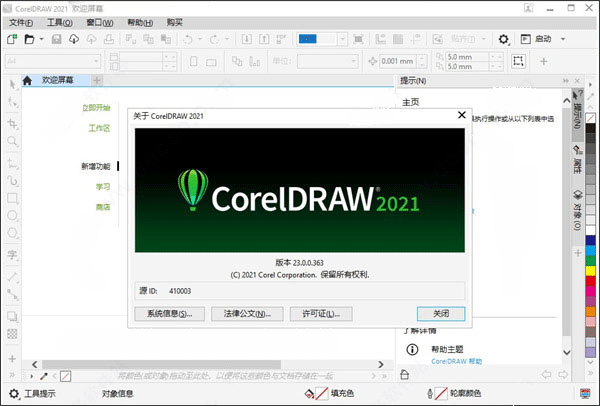
软件特色
1、矢量插图
使用 CorelDRAW 强大的矢量插图工具将简单的线条和形状变成复杂的艺术品。借助多种通用形状和绘图工具创建曲线。使用轮廓、封套、渐变和网状填充等效果工具,为您的矢量插图添加创意效果。
2、页面布局
找到为小册子、多页文档等创建布局所有您需要的工具。可以在单页编辑和多页编辑之间切换,让您以自己想要的方式自由创作。
3、照片编辑
使用 Corel PHOTO-PAINT 强大的基于图层的照片编辑工具,调整颜色和色调,消除缺陷,校正视角等。使用人工智能提高图像的大小和质量,并使用 AfterShot 3 HDR 从原始图像创建惊人的高动态范围照片。
4、排版
使用一整套完整的版式工具,排列精美字体布局。为图块阴影和轮廓等文本添加效果,通过可变字体支持响应性地微调字体,为文本适配路径等。
5、字体管理
通过直观易用的 Corel Font Manager 组织并管理您的字体库,无需安装即可直接使用自己喜欢的字体。使用网络存储功能,更快地使用字体。
cdr technical suite 2021官方版安装教程
1、下载并进行解压即可获得coreldraw technical suite 2021中文版;
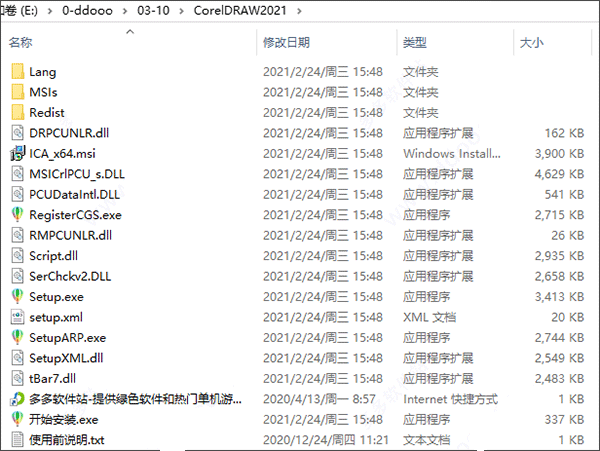
2、双击“开始安装.exe”依提示进行安装,在运行时会有软件提醒正在修改host等内容,允许即可;
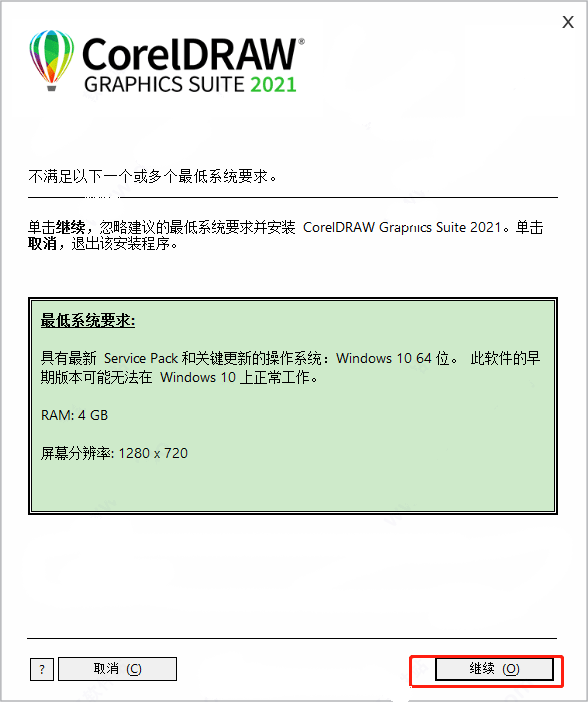
3、接着在进行安装时,软件直接是内置了序列号的,进行下一步即可;
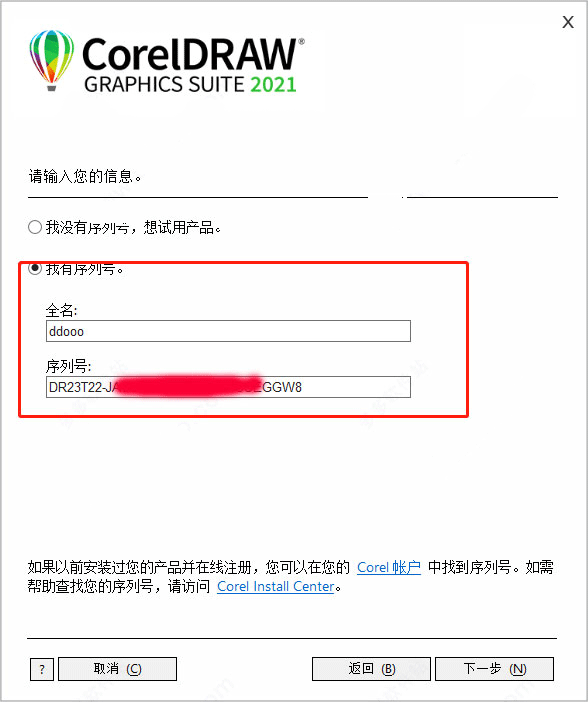
4、同时支持典型安装和自定义安装,一般选择典型安装即可;
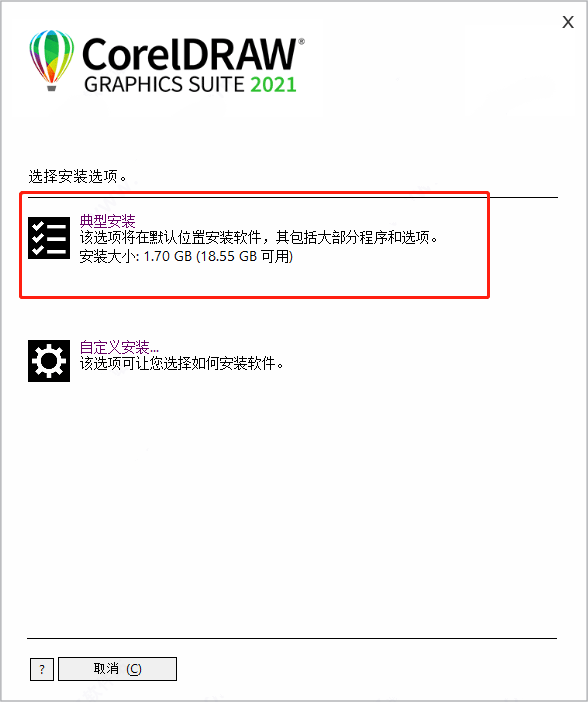
5、耐心等待软件安装完成;
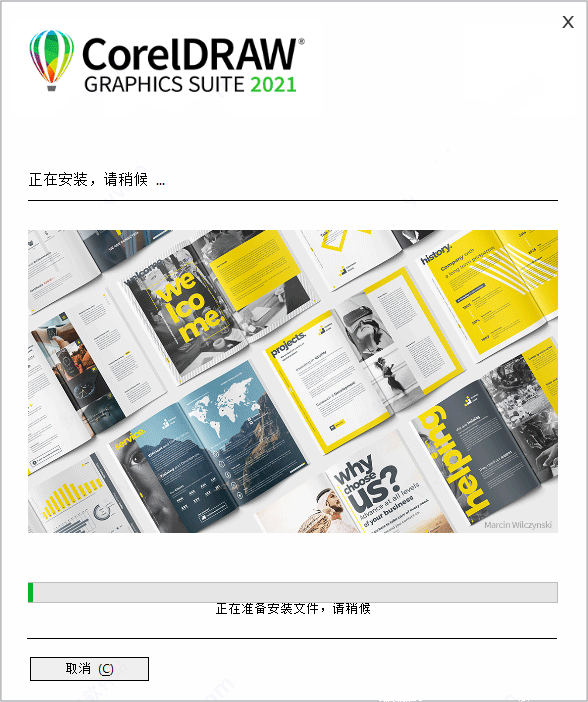
6、最后安装完成,支持用户免费试用30天,到期后可以自行购买官方激活码使用。
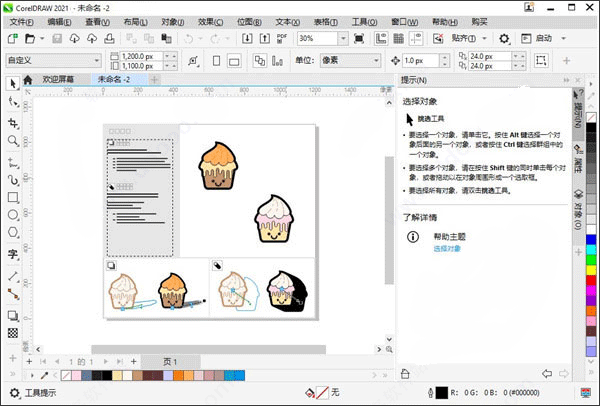
软件功能
1、新的透视图
以透视图的方式绘制对象或插图场景,比以往更快,更轻松。从1、2或3点透视图中进行选择,在共享透视图平面上绘制或添加现有对象组,并在不丢失透视图的情况下自由移动和编辑对象。

2、新的灵活的设计空间
借助新的工作流程,您可以在控制时间内从构思到输出,这使您可以控制页面和资产。
(1)多页视图
在一个视图中查看、管理和编辑项目的所有数字资产,这是一个全新的创意乐园!流畅地在页面间移动对象,并排比较设计,自由地移动页面以按照您的意愿排列它们。
(2)多资产导出
完成设计后,创建自定义的页面和对象项目列表,一键导出!
(3)符号工作流程增强
增强的“符号”工作流程可以让您在大型库中快速搜索符号,并在其他对象中更容易地识别符号,从而节省您的时间。
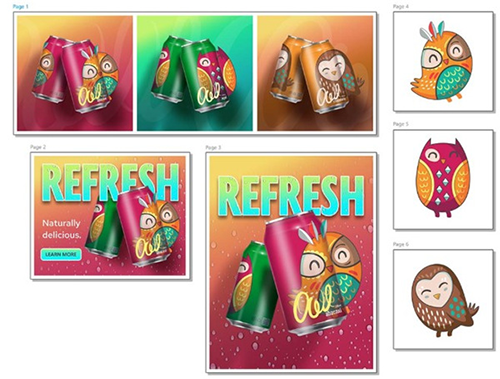
3、新的渐进式图像编辑
强大的新照片编辑功能可减轻您的工作负担,该功能专为以更少的步骤增强图像而设计。
(1)增强的颜色替换
试用令人印象深刻的全新替换颜色工具,以获得更快、更简单的完美照片。
(2)重新设想的调整工作流程
以 Corel PHOTO-PAINT 中完全转换的调整工作流程为例,在背景中非破坏性地实时应用关键图像调整
(3)HEIF 文件格式支持
享受对 iPhone 上使用的标准照片格式的支持
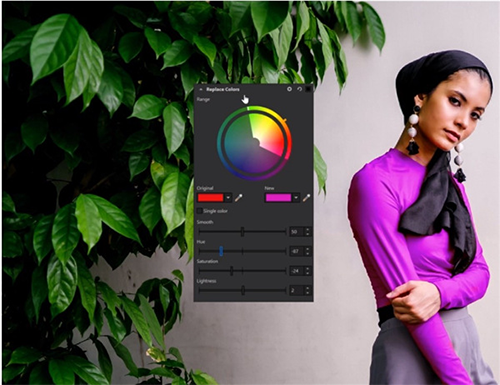
4、新的下一代合作
浪费的时间已经够多了!随着远程工作成为我们的新常态,与同事和客户保持联系。
(1)可以在共享的CorelDRAW设计文件中收集来自一个或多个贡献者的实时注释和注释。
(2)直观的新项目仪表板使存储,组织和共享云文件变得轻而易举。
(3)增强的评论泊坞窗简化了反馈过滤,并具有搜索审阅者评论的功能。
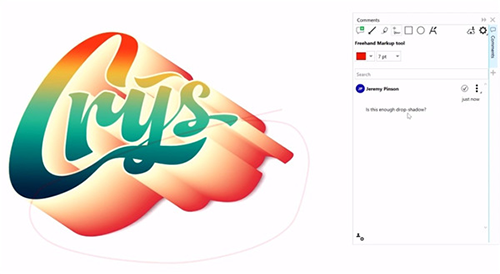
5、新的CorelDRAW无处不在
告别技术限制,打招呼,体验跨Windows,Mac,Web,iPad和其他移动设备的真正跨平台体验。凭借针对触摸优化的新用户体验,CorelDRAW.app扩展了移动设备和平板电脑上的功能,而新的iPad应用程序使旅途中的设计变得更加轻松。
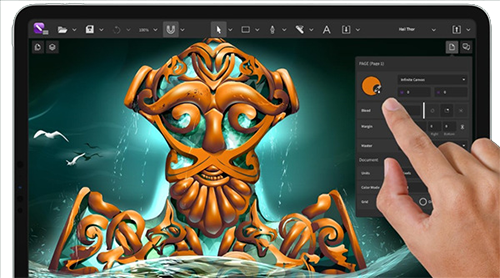
6、颜色,填充和透明胶片
使用色板轻松将颜色应用于填充和轮廓,或基于颜色和声生成颜色。更改对象的透明度,并用图案,渐变,网格填充等填充对象。

7、无损编辑
知道您不会损害原始图像或对象的情况下,编辑位图和矢量。无损创建块阴影,对称图和透视图,并在CorelDRAW和Corel PHOTO-PAINT中应用许多可逆的调整和效果。

8、位图到矢量跟踪
令人印象深刻的AI辅助PowerTRACE™享受出色的位图到矢量跟踪结果。受益于高级图像优化选项,这些选项可帮助您在跟踪位图时提高其质量。
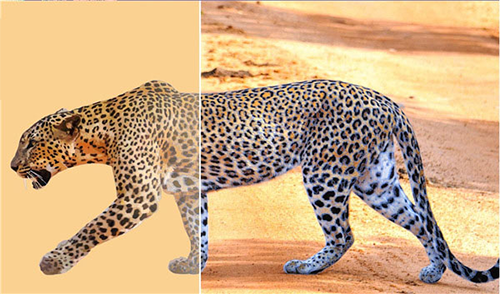
9、广泛的文件兼容性
由于支持大量的图形,发布和图像文件格式,因此可以根据客户提供的文件或需求轻松导入和导出各种项目资产。
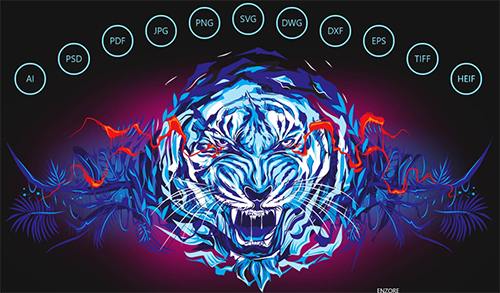
coreldraw2021基本使用教程
【如果出现“毛边”瑕疵该怎么处理】
在我们使用CorelDRAW绘图时,由于素材质量、操作习惯等等各种原因,刚绘制完成的图形有时候会存在一些瑕疵。就好比一些图形轮廓上会出现参差不齐的“毛边”,这些边缘正常时候不仔细看就看不清,一旦图片放大就会非常影响设计整体的美感,而且对强迫症极不友好。
那遇到这类问题我们该怎么办呢?
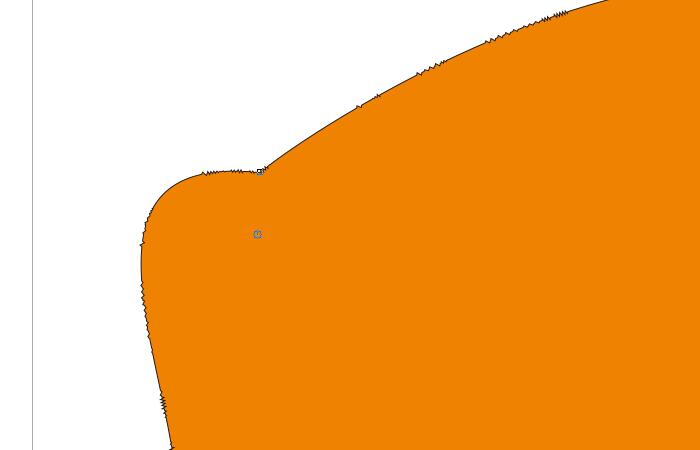
在CorelDRAW界面左边有工具箱窗口,我们可以使用其中的“平滑工具”来消除这些“毛边”;平滑工具在形状工具的隐藏选项里,如果工具箱中没有形状工具可以点击下面的【快速自定义】添加。
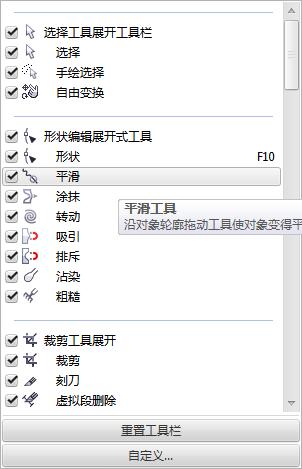
解决图形轮廓不平整办法:
第一步:在CorelDRAW导入设计文件,放大我们绘制的图形,让我们更细致地观察图形轮廓的平滑程度。
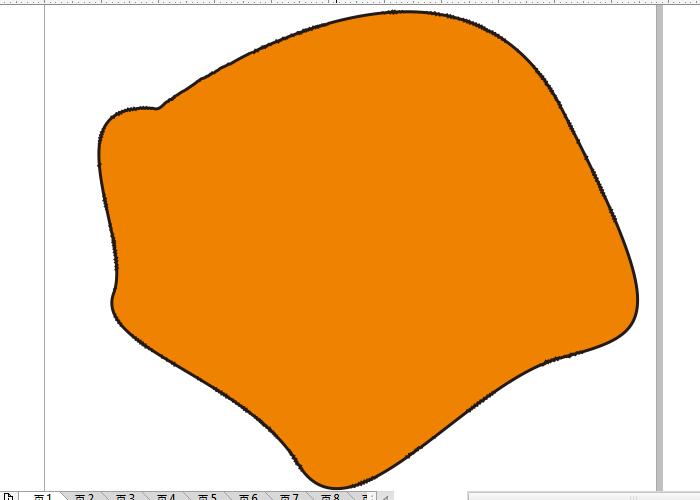
第二步:选择CorelDRAW工具箱中的“平滑工具”。点击形状工具右下角的黑色小三角,在隐藏列表中选择平滑工具。
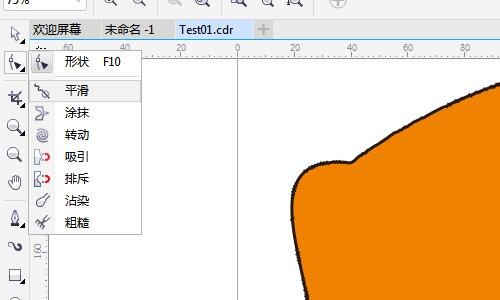
第三步:使用平滑工具中心处的准心点击图形轮廓处,向旁边参差处滑动。我们可以从显示的白线中看出轮廓的平滑程度。
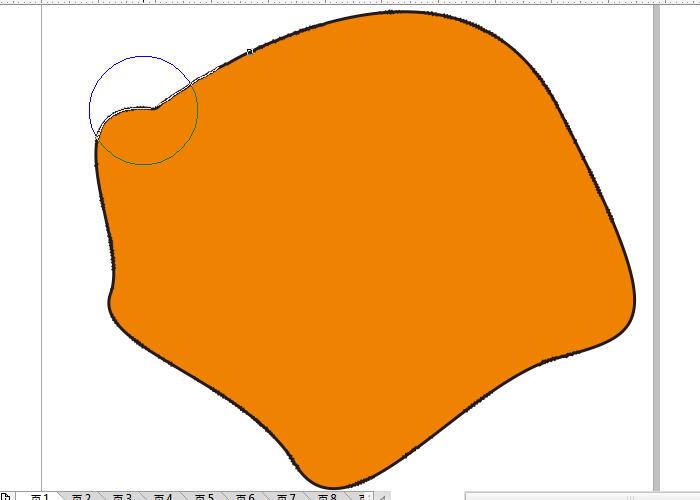
第四步:如果使用平滑工具一次没有达到想要的效果,可以多重复几次进行调整。
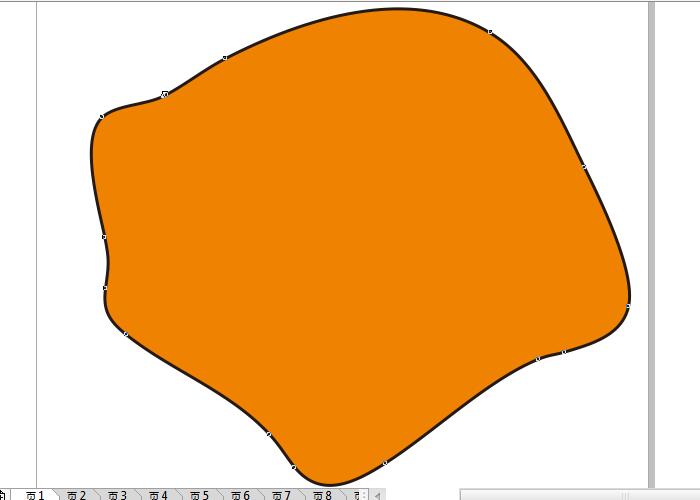
遇到毛边或轮廓不平整,只需要这些操作就能将毛边消除;除了消除图形轮廓毛边,使用平滑工具还能对曲线弧度进行微调。
曲线弧度微调:
选择图形中需要调整弧度的位置,使用平滑工具在弧度处点击并滑动,可以看到图形的弧度变得更加平整。
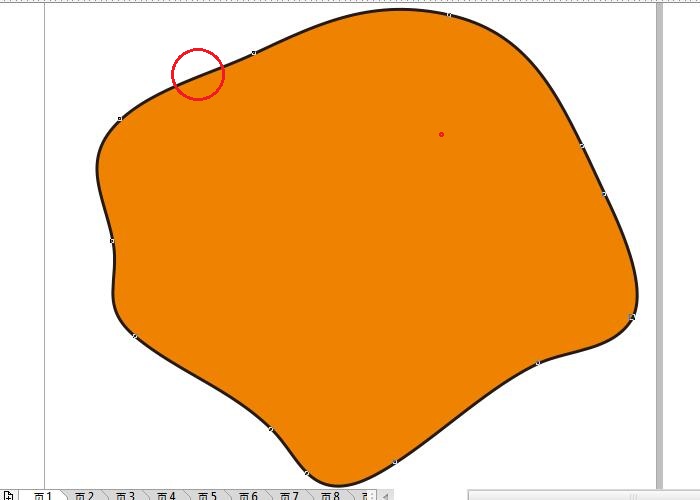
平滑工具是CorelDRAW工具箱中众多工具的一种,甚至很多时候我们不会注意到它,但是它作为CorelDRAW中的细节处理工具之一对我们的作用还是非常大的。
俗话说,细节决定成败。注意到我们设计中的细节问题往往能对我们起到很大的正面作用,所以我们要更加擅用这些小工具。
软件应用行业领域
1、服饰和纺织品
无论您是从事丝网印刷、刺绣、服饰直接印刷还是服装行业,CorelDRAW Graphics Suite 都能为您提供时装业服装设计所需的工具。
2、广告牌和大幅面印刷
从事广告牌制造和印刷行业的专业人员依靠 CorelDRAW 强大的色彩管理引擎和出色的印前工具,创作出各种印刷艺术成品。
3、蓝图、地图和示意图
CorelDRAW 备受工程、制造和建筑公司信任,它能够提供专用的精密工具,创作详细的产品和零件插图、图表、示意图以及其他复杂的视觉效果。
4、品牌和营销
从广告和出版工作的创意专业人士,到制作内部营销材料的小型企业,CorelDRAW Graphics Suite 可提供创建出色品牌标识资产到诱人销售工具等一切项目所需的工具。
5、插图与美术
插图画家和艺术家可以将他们经典的艺术实践与 CorelDRAW 的全新矢量插图技术相结合,创作出精致美观的艺术品。
配置要求
具有最新Service Pack和关键更新的操作系统:Windows 10 64位。
此软件的早期版本可能无法在Windows 10上正常工作。
RAM:4 GB
屏幕分辨率: 1280x 720屏幕分辨率100%(96 dpi)
CPU:Intel Core i3 / 5/7/9或AMD Ryzen 3/5/7/9 / Threadripper,EPYC
显卡:具有3+ GB VRAM的支持OpenCL 1.2的视频卡
内存:4 GB RAM(建议8+ GB或更多)
储存:4.3 GB的应用程序和安装文件的可用硬盘空间
设备:多点触摸屏,鼠标或平板电脑
需要Internet连接才能安装和认证CorelDRAW Graphics Suite并访问其中包括的某些软件组件,在线功能和内容。
其它版本下载
-
查看详情
coreldraw2025中文完整版 v26.0.0官方版
 689.97M
689.97M
-
查看详情
coreldraw graphics suite 2025中文版 v26.0.0
 689.97M
689.97M
-
查看详情
coreldraw x5破解版 附安装教程
 506.5M
506.5M
-
查看详情
coreldraw x4简体中文正式版
 463.39M
463.39M
-
查看详情
coreldraw technical suite x7中文版
 1.61G
1.61G
-
查看详情
coreldraw2022中文订阅版 v24.1.0.360
 456M
456M
-
查看详情
coreldraw graphics suite 2022中文版 v24.1.0.360
 1.55G
1.55G
-
查看详情
coreldraw x9免费中文版 v19.0.0.328
 1G
1G
-
查看详情
coreldraw2022官方版 v24.1.0.360
 1.55G
1.55G
-
查看详情
coreldraw2021标准版 v23.5.0.506
 1.48G
1.48G
- 下载地址
- Mac版
发表评论
0条评论软件排行榜
- 1Adobe Photoshop 2025中文破解版 v26.11.2
- 2coreldraw2025中文完整版 v26.0.0官方版
- 3Illustrator 2025破解版 v29.8.2.003
- 4coreldraw2019破解补丁pasmutility.dll 附使用教程
- 5adobe lightroom classic 2026中文特别版 v15.0.1 64位
- 6camera raw 18中文免费版
- 7美图秀秀经典版电脑版 v4.0.1官方版
- 8indesign 2026中文特别版 v21.0.2 64位完整版
- 9coreldraw x7序列号注册机
- 10印章制作大师绿色特别版 v11.0
热门推荐
 美图秀秀电脑版 v7.7.7.1官方版12.58M / 简体中文
美图秀秀电脑版 v7.7.7.1官方版12.58M / 简体中文 OpenCanvas7(手绘软件) v7.0.25.033.7M / 简体中文
OpenCanvas7(手绘软件) v7.0.25.033.7M / 简体中文 imagemagick图片处理软件 v7.1.2-722.25M / 英文
imagemagick图片处理软件 v7.1.2-722.25M / 英文 topaz denoise ai降噪软件汉化版 v3.7.23.69G / 简体中文
topaz denoise ai降噪软件汉化版 v3.7.23.69G / 简体中文 ashampoo photo commander中文版 v18.0.5官方版588.71M / 简体中文
ashampoo photo commander中文版 v18.0.5官方版588.71M / 简体中文 photozoom pro9官方版 v9.0.2106.5M / 简体中文
photozoom pro9官方版 v9.0.2106.5M / 简体中文 Painter电脑版 v7.1.1830.01M / 简体中文
Painter电脑版 v7.1.1830.01M / 简体中文 易制地图电脑版 v1.0.373.69M / 简体中文
易制地图电脑版 v1.0.373.69M / 简体中文 图片去水印大师免费版 v2.0.0.8官方版35.12M / 简体中文
图片去水印大师免费版 v2.0.0.8官方版35.12M / 简体中文 FastStone Photo Resizer v4.41.83M / 英文
FastStone Photo Resizer v4.41.83M / 英文




 美图秀秀电脑版 v7.7.7.1官方版
美图秀秀电脑版 v7.7.7.1官方版 OpenCanvas7(手绘软件) v7.0.25.0
OpenCanvas7(手绘软件) v7.0.25.0 imagemagick图片处理软件 v7.1.2-7
imagemagick图片处理软件 v7.1.2-7 topaz denoise ai降噪软件汉化版 v3.7.2
topaz denoise ai降噪软件汉化版 v3.7.2 ashampoo photo commander中文版 v18.0.5官方版
ashampoo photo commander中文版 v18.0.5官方版 photozoom pro9官方版 v9.0.2
photozoom pro9官方版 v9.0.2 Painter电脑版 v7.1.18
Painter电脑版 v7.1.18 易制地图电脑版 v1.0.3
易制地图电脑版 v1.0.3 图片去水印大师免费版 v2.0.0.8官方版
图片去水印大师免费版 v2.0.0.8官方版 FastStone Photo Resizer v4.4
FastStone Photo Resizer v4.4 赣公网安备36010602000168号
赣公网安备36010602000168号